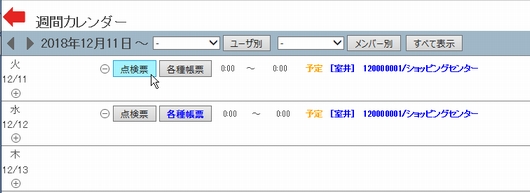カレンダー
▼ クリックで項目まで移動できます。
月間カレンダー・週間カレンダー ユーザやメンバーのプロジェクトを表示 未定プロジェクト、見積プロジェクト カレンダーからプロジェクトを追加 カレンダーからプロジェクトを削除 カレンダーから点検票、各種帳票の作成、確認
ここではカレンダーの機能について説明します。
▼ クリックで項目まで移動できます。
月間カレンダー・週間カレンダー ユーザやメンバーのプロジェクトを表示 未定プロジェクト、見積プロジェクト カレンダーからプロジェクトを追加 カレンダーからプロジェクトを削除 カレンダーから点検票、各種帳票の作成、確認
ここではカレンダーの機能について説明します。
月間カレンダーには、その月に予定されているプロジェクトが表示されます。
月は「◀ ▶ 2018年12月」の ◀ ▶ ボタンで移動できます。
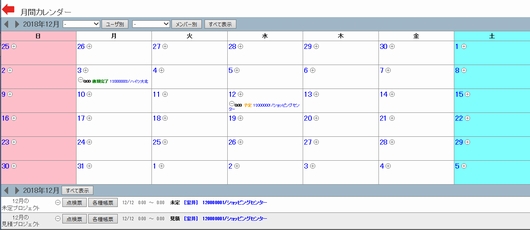
月間カレンダーの日付をクリックすることで、クリックした日付から1週間分の週間カレンダーに移動します。
週間カレンダーにはその週に予定されているプロジェクトが表示されます。
週は「◀ ▶ 2018年12月12日~」の ◀ ▶ ボタンで移動できます。
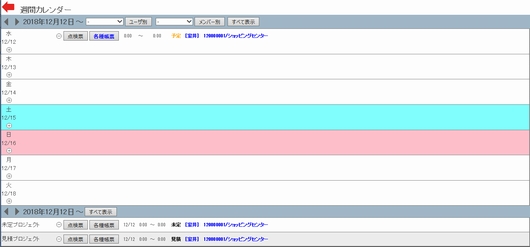
月間/週間カレンダーの画面上部にあるプルダウンから、ユーザやメンバーを選択してください。
プルダウン右側の[ユーザ別]ボタン、[メンバー別]ボタンをクリックすることで、選択したユーザやメンバーのプロジェクトを表示します。
また、[すべて表示]ボタンをクリックすることで、全員のプロジェクトを表示します。
※権限が『member』、『guest』、『partner』の場合は、本機能は使用できません。
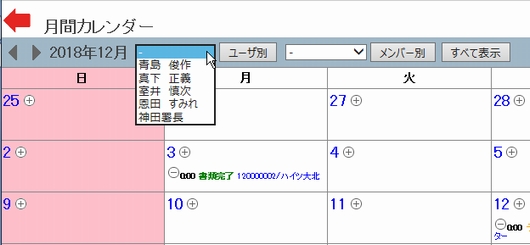
月間/週間カレンダーの画面下部の未定プロジェクト及び見積プロジェクトは、プロジェクト登録の際に、状況に『未定』、『見積』を設定したプロジェクトが表示されます。

月間/週間カレンダーから新規プロジェクトを登録することができます。
 をクリックしてください。
をクリックしてください。 をクリックしてください。
をクリックしてください。 をクリックすることで、プロジェクト登録画面が開きます。
をクリックすることで、プロジェクト登録画面が開きます。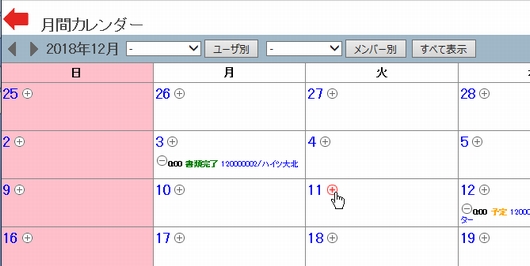
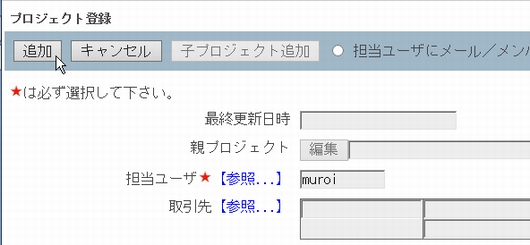
月間/週間カレンダーから登録済みのプロジェクトを削除することができます。
プロジェクトの先頭にある  をクリックすると、プロジェクト削除用の画面が開きます。
をクリックすると、プロジェクト削除用の画面が開きます。

[削除]ボタンをクリックすることで、プロジェクトを削除します。
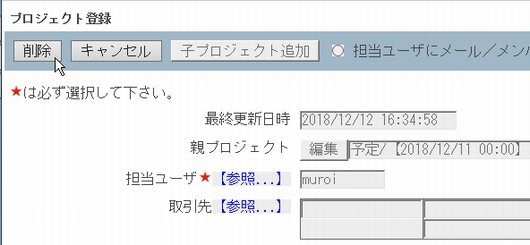
週間カレンダーは登録したプロジェクトのほかに、そのプロジェクトで登録した物件の点検票、各種帳票の作成や確認を行うことができます。
※点検票の操作詳細は、『点検票の追加』、『点検票の編集と保存』のページをご覧ください。
※各種帳票の操作詳細は、『見積書の追加』、『見積書の編集と保存』のページをご覧ください。